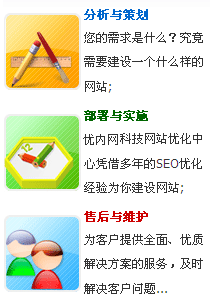笔记本电脑电池使用技巧
其实,怎样用好笔记本电池电池,如何延长其使用时间和使用的寿命等问题,无疑是困扰在广大笔记本电脑用户心头的一个难题, 笔记本电脑电池的使用方法及技巧有多种,这需要我们在平时使用中多加学习和应用。
(一) 快速进入休眠状态
暂时不使用笔记本电脑时,为节约电池能量,我们可以通过设置电源管理方案,使系统在一段时间后进入休眠状态,但这或长或短都要等上几分钟,有没有办法使笔记本电脑系统马上进入休眠状态呢?
使笔记本电脑系统快速进入休眠状态的一个简便的方法,就是直接关闭显示屏。按下显示屏只是举手之劳,就可以使笔记本电脑马上进入休眠状态,有效地节约电池的能量。当需要再次使用的时候,只要打开显示屏,系统就会自动回到操作前的状态。
(二)屏幕节电方式
TFT屏幕是笔记本电脑中耗电最大的部件,为了在使用电池的时候减少它消耗的电能,笔记本电脑厂家各出奇谋,不过一般来说都是采用降低屏幕亮度,甚至是关闭屏幕的方法。
在部分笔记本电脑的电源管理设置中可以自定义屏幕的亮度,大多数笔记本电脑可以通过特定的快捷键调节屏幕的亮度,一般都有6~8级的亮度调节。
(三)进行节能设置
台式机使用的是交流电,大多数人对电脑的节能功能未必很重视,但对于需要用到电池来供电的笔记本电脑来说,节能功能的使用就应该受到重视了。电脑硬件如何设计得更节能,这不是用户要解决的问题。用户能做的是在电脑设置上有效地使用节能选项。
节能设置有两处需要用户进行调节:一是在电脑的BIOS设置程序中有关于节能方式的设置;最重要的是在操作系统中有许多节能设置和操作。微机系统在实际执行时,Windows系统中的节能设置应该优先于CMOS中的设置。
1. BIOS中的节能设置
在CMOS设置中,大都有一项“Power Savings”,其中可以选择“Maximum Battery Life”和“Maximum Performance”等多个选项。“Maximum Battery Life”是缺省的节能模式设置。笔记本电脑的节能模式有几种状态,如Idle Mode 空闲模式、Standby Mode待命(等待)模式、Suspend Mode悬挂(休眠)模式。笔记本电脑上的这些设置,之所以能够调节电能消耗,主要是在电脑进入节能状态后,适时地关闭一些不需使用的系统设备。如在等待状态时,关闭显示器和硬盘;进入休眠状态后,除了关闭显示器和硬盘外,还可以将内存中的内容保存到硬盘,整个电脑系统基本维系关闭状态,一旦激活或重新启动计算机,桌面将精确恢复到休眠前的状态。在CMOS中的节能设置,主要是设置由Idle Mode进入Standby Mode的 Standby Timeout的时间,设置由Standby Mode进入Suspend Mode的Suspend Timeout的时间。笔记本电脑使用Phoenix BIOS的居多。不同的BIOS节能设置可能有些不同,应该认真阅读屏幕提示。
2. Windows中的节能设置
对于一般用户来说,在Windows系统中进行节能管理可能操作更明了简单一些。Windows的帮助文件中,在“管理硬件和软件”条目下,有两项与笔记本电脑节能有关的内容:“管理能耗”和“使用便携机”中的“管理便携机上的电源”。在进行Windows节能设置前,应读一下这些内容。
在Windows的“控制面板”中,单击“电源管理”,就可以打开“电源管理属性”对话框。在 “电源管理属性”对话框中,应该将“电源使用方案”设置为“便携型/膝上型”,并合理安排“系统等待”、“关闭监示器”、“关闭硬盘”等选项。不同的电脑能操纵的选项会有一些差异,新出厂的电脑和最新的软件会多一些可操作的选项,详细的设置应该根据电脑本身的功能和Windows帮助文件来进行。
此外,如果你的笔记本电脑内置红外端口,不用的时候禁止它,也可以延长笔记本电脑电池的使用时间。
(四)报警设置
设置电池电量报警功能可以及时对用户给予提示以保存信息。方法是 点击打开“控制面版”,双击“电源”选项,点“警报”菜单栏,“电池不足警报”栏Windows 98默认为10%,“电池严重短缺警报”栏Windows 98默认为3%,可根据需要进行适当的修改。点击两者的[警报响应]按钮,把“声音警报”和“显示消息”都选中,“电力水平”可不选。这样当电池用到报警界限时,会自动跳出一个警告窗口,并且蜂鸣器发出报警声,以提示使用者及时保存信息。最后点击[确定]按钮退出电源管理设定。
(五) 开启节能功能
在“延长笔记本电池的使用时间技术”一段中我们已介绍过,节能功能是一项CPU使用的技术,它可以让会让笔记本电脑的性能发挥与其电池使用时间之间达到最佳的平衡。
大多数新型号的笔记本电脑在BIOS中都对CPU的节能技术给予了支持,默认状态下是开启的,如果没有开启只要进入BIOS将支持选项打开就OK了。
(六)使用第三方软件监测电池的使用状态
除了Windows内置的电源管理功能外,还有不少工具程序可监测电池的使用状态。例如 PowerCenter 是一个电源监测工具, 可免费下载(http://me MBers.xoom.com/TimothyBug/powercenter/index.htm)。只有800KB,是一个专为笔记本电脑服务的软件。PowerCenter除了显示电池量百分比外,还以时和分显示实际可使用的时间。
PowerCenter共有3种显示方式。
(1)FullDisplay:在打开的窗口内显示详细资料,包括使用电池还是交流电、电池剩余的百分比及可供使用的时间等。
(2)CompactDisplay:在使用中总是在窗口顶部显示。
(3)MinimizeDisplay:使PowerCenter缩小到Windows的任务栏中,显示的信息相对简单。
PowerCenter还附设有一个控制中心,最多可以做出6种警告提示。当电池—下降至某个程度时,向用户及时提出警告,保存正在处理的文件。为了不浪费电力及CPU的资源, PowerCenter自动检测电池状态的变化。
(七)故意用光电池
定期用光电池,以确保进行完全充电。若需要完全用光电池中的电能,具体做法是:在Power Management对话框中,选择Battery Drain这种特定电源模式,将其所有的三个Running on Batteries选项均设置为Never,这样笔记本是电脑就会持续运行。选择该模式,然后进入Alarms选项卡,取消对Low Battery和Critical Battery警告复选框的选中标记(这样,当电池电力不足时,机器不会进入暂停状态)。接下来,让计算机运行大量占用CPU时间的任务,例如电脑自动运行一些计算复杂的3D演示程序,这样很快就能用完电池中剩余的电能,当然进行这些处置时别忘了要拔掉交流电插头。
(
四、修复笔记本电脑电池的方法
(一) 电池损坏的原因
笔记本电脑电池使用时间长了,就常常充不满电量,甚至显示电池已损坏,具体表现是内阻变大,在充电时两端电压上升比较快。这样容易被充电控制线路判定为已经充满,容量也自然下降。由于电池内阻比较大,放电时电压下降幅度大、速度快,所以系统很容易误认为电压不够,电量不足。在发现电池工作时间比较短时,应采取相应的措施。
(二) 用电池刷新程序恢复电池的放电时间
品牌笔记本电脑大都有电池刷新程序,利用它我们可以对电池进行修复。例如:一台IBMThinkpad390/262650型的笔记本电脑,所配电池为镍氢(Ni-Mh)电池,由于平时充放电不当,导致电池的放电时间越来越短,只剩下不到5分钟,若携带笔记本电脑外出工作,则显得非常不便,有什么方法可以恢复电池的放电时间呢?
针对上述情况,我们可以利用IBM所推出的电池刷新程序对电池进行刷新,使其恢复放电时间,具体方法如下。
(1)利用交流电给笔记本电脑供电,首先到ftp://fip.pc.ibm.com/pub/pccbbs/mobiles/ isbr01ww.exe处下载IBM所提供的TP390/390e/390x系列笔记本电脑电池的刷新程序。
(2)重新启动计算机,按F8键进入启动菜单,并选择安全DOS模式。
(3)进入刚刚下载的文件所在目录,执行电池刷新程序isbr0lww,exe,阅读完警告信息,按要求插入软盘,然后按回车键执行自解压操作。
(4)用此软盘引导计算机,屏幕出现StartingPC-DOS...提示信息。
(5)按提示拔掉交流电源,程序便会自动对Ni-Mh电池放电,放电完成后,系统会自动关闭。
(6)由于此时电池温度较高,不应马上开机,让电池冷却一会儿后,插上交流电源。
(7)用软盘引导计算机,这次Autoexec.bat文件就会自动运行刷新程序,并询问用户是否进行。选择yes后,按回车键。
(8)此时,刷新程序就开始对电池进行刷新,其过程很快,当回到DOS提示符A:>时,表示刷新已完成。
(9)关闭计算机,并对电池进行充电,直到指示灯变绿为止。
(10)以上过程重复3遍才能得到最好的效果。
另外,很多锂电池失效是电池包中的某节电芯失效导致的,这种现象无法避免。因为每节电池的电芯性质不可能完全一致,用久后有些质量稍差的开始老化,而破坏了整体(串联之后)的放电曲线。有兴趣和能力的读者可以尝试打开电池包,在万用表的帮助下,可以很快找到损坏的电芯(电压异常)。如果条件允许,根据电芯对应参数更换合格品即可。
五、笔记本电脑电池的维护
1.当无外接电源的情况下,倘若当时的工作状况暂时用不到PCMCIA插槽中的卡片,建议先将卡片移除以延长电池使用时间。
2.室温(20-30度)为电池最适宜之工作温度,温度过高或过低的操作环境将降低电池的使用时间。
3.在可提供稳定电源的环境下使用笔记本电脑时,将电池移除可延长电池受寿命是不正确的。就华硕笔记本电脑而言,当电池电力满充之后,电池中的充电电路会自动关闭,所以不会发生过充的现象。
4.建议平均三个月进行一次电池电力校正的动作。
5.尽量减少使用电池的次数
电池的充放电次数直接关系到寿命,每充一次,电池就向退役前进了一步。建议大家尽量使用外接电源,
6.使用外接电源时应将电池取下。
有的用户经常在一天中多次插拔电源,且笔记本电脑装有电池,这样做,对电池的损坏更大。因为每次外接电源接入就相当于给电池充电一次,电池自然就折寿了。
7.电量用尽后再充电和避免充电时间过长
不管您的笔记本使用锂电还是镍氢电,一定要将电量用尽后再充(电量低于1%),这是避免记忆效应的最好方法。锂电同样会有记忆效应,只是它的记忆效应比镍氢小一些罢了。
8.平时使用注意事项
在平时使用时要防止曝晒、防止受潮、防止化学液体侵蚀、避免电池触点与金属物接触等情况的发生。
主营企业建站,seo优化,手机网站,微信网站开发等业务!>> 繁体中文